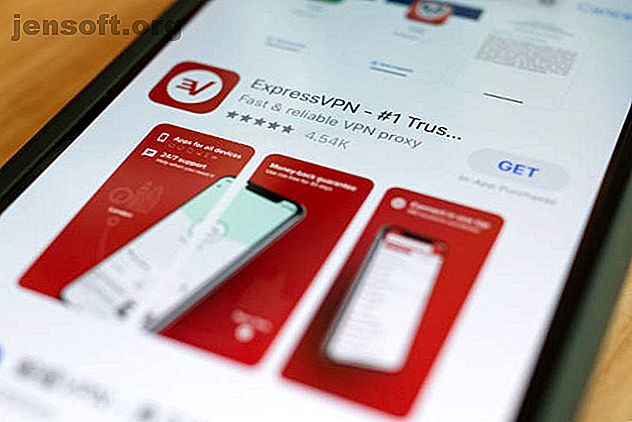
Come configurare una VPN sul tuo iPhone o iPad
Annuncio pubblicitario
Facciamo affidamento sui nostri smartphone più che mai per navigare sul Web, interagire con i social media e rimanere in contatto con gli amici. Se sei preoccupato di nascondere le tue abitudini di navigazione in Internet al tuo ISP, al fornitore di rete e al governo, allora potresti voler usare una VPN.
Una VPN, o rete privata virtuale, è una connessione attraverso la quale vengono crittografati i dati di navigazione. Non solo puoi utilizzare le VPN per salvaguardare la tua privacy, ma puoi anche usarle per apparire come se stessi navigando da un altro paese o regione bypassando le restrizioni geografiche.
Oggi vedremo come è facile configurare e gestire una connessione VPN sul tuo iPhone.
Metodo 1: utilizzare l'app del provider
Il primo metodo che vedremo è il più semplice. Quasi tutti i principali provider VPN hanno le proprie app per iPhone che semplificano la connessione e la modifica della connessione. Quale app scarichi dipende dal tuo provider.

Il provider VPN scelto dipende da alcuni fattori come il prezzo, la politica dei registri e la distanza dal server più vicino alla posizione corrente. Ulteriori informazioni sui motivi per cui potresti aver bisogno di una VPN 11 Ragioni per cui hai bisogno di una VPN e cos'è 11 Ragioni per cui hai bisogno di una VPN e cosa è Le reti private virtuali possono proteggere la tua privacy. Spieghiamo cosa fanno esattamente e perché dovresti usare una VPN. Maggiori informazioni possono aiutarti a fare una scelta migliore.
I seguenti provider hanno a disposizione un'app per iPhone che semplifica la configurazione di una VPN:
- ExpressVPN
- TunnelBear
- CyberGhost
- Accesso a Internet privato
- Scudo HotSpot
- VPN con buffer
Non importa quale scegli, c'è un fattore importante da tenere a mente. Dovresti evitare di utilizzare un servizio VPN gratuito a tutti i costi 5 motivi per cui devi smettere di usare subito le VPN gratuite 5 motivi per cui devi smettere di usare subito le VPN gratuite Le VPN gratuite sono molto allettanti, ma tieni duro. Se stai pensando di iscriverti a uno, dovresti prima leggere questo articolo. Ecco i maggiori rischi associati all'uso di un servizio VPN gratuito. Leggi di più . Con le VPN gratuite, il provider deve fare soldi in qualche modo, quindi dovrai tollerare annunci extra, velocità limitate o la società che vende i tuoi dati.
Utilizzo dell'app del provider per configurare una VPN per iPhone
Connettersi alla propria VPN tramite un'app è il metodo più semplice e diretto disponibile. Ecco come farlo:
- Cerca nell'App Store l'app del tuo provider e scaricala. Se non riesci a trovare l'app giusta, passa al Metodo 2 di seguito.
- Avvia l'app e accedi con le tue credenziali.
- L'app ti guiderà attraverso il processo di configurazione e ti informerà che devi fornire l'autorizzazione per installare una configurazione VPN. Autorizza eventuali modifiche con Face ID, Touch ID o il passcode.
- Al termine dell'installazione, utilizzare l'app per connettersi alla VPN.
È necessario utilizzare l'app per gestire la connessione, che include il cambio di regione o la scelta di un server locale diverso. L'app è il metodo più semplice per abilitare o gestire la tua connessione. Puoi comunque disabilitare o abilitare manualmente la connessione VPN in Impostazioni> Generali> VPN attivando o disattivando l'interruttore Stato .
Metodo 2: connettersi a una VPN manualmente
Se il tuo provider non ha la sua app, o preferisci connetterti manualmente per qualche motivo, puoi farlo anche tu. Per connetterti avrai bisogno delle seguenti informazioni:
- Tipo di VPN (ulteriori informazioni sui principali protocolli VPN Spiegazione dei 5 principali protocolli VPN Spiegazione dei 5 principali protocolli VPN OpenVPN, SSTP, L2TP: cosa significano tutti? Spieghiamo i principali protocolli VPN in modo che tu possa scegliere quello migliore per la tua privacy esigenze. Per saperne di più)
- Indirizzo del server
- ID remoto
- Nome utente
- Parola d'ordine
Oltre a queste informazioni, potrebbe essere necessario fornire un ID locale e scegliere tra autenticazione nome utente o certificato. Il tuo provider dovrebbe fornirti le credenziali necessarie sul suo sito Web dopo aver effettuato l'accesso al tuo pannello di controllo.

Tieni presente che il nome utente e la password della connessione VPN potrebbero differire dal nome utente e dalla password utilizzati per accedere al sito Web del provider VPN.
Connessione manuale a un provider VPN
Per connettersi manualmente alla VPN di tua scelta, esegui semplicemente le seguenti operazioni:
- Vai su Impostazioni> Generali> VPN e tocca Aggiungi configurazione VPN .
- Compila le informazioni richieste, inclusi tipo di VPN, server, ID remoto, nome utente e password. Consultare il sito Web del proprio provider VPN per queste informazioni se non lo si conosce. Il campo Descrizione è per i tuoi record, quindi assicurati di etichettare la connessione in modo appropriato.
- Tocca Fatto per aggiungere la configurazione.
Ora puoi andare su Impostazioni> Generali> VPN in qualsiasi momento per abilitare o disabilitare la connessione attivando o disattivando lo Stato .
Resta protetto con una VPN per iPhone
Ora sai come installare e utilizzare una VPN sul tuo iPhone. L'app di un provider semplifica enormemente il processo, quindi consigliamo sempre di iniziare con il primo metodo. Ciò semplifica il passaggio da un server all'altro.
Se preferisci crittografare tutto il traffico di rete (almeno a casa), considera invece di investire in un router VPN. Collegando direttamente le apparecchiature di rete a una VPN, anche tutto ciò che le utilizza per accedere a Internet verrà crittografato.
Ricorda solo che questo non proteggerà il tuo iPhone quando sei fuori casa. Per questo, dovresti assolutamente rimanere con una delle nostre VPN per iPhone consigliate La migliore VPN per utenti iPhone La migliore VPN per utenti iPhone Cerchi la migliore VPN per iPhone? Ecco alcune ottime opzioni VPN per proteggere la navigazione del tuo iPhone. Leggi di più .
Ulteriori informazioni su: Suggerimenti per iPhone, Sicurezza smartphone, VPN.

